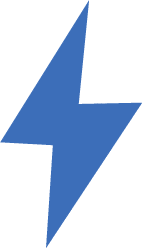Monster+ kontoinställningar
När du är inne på ditt Monster+ konto finns det några inställningar och verktyg som är bra att känna till. Logga in på ditt Monster+ konto och klicka på menyn längst upp till höger för att komma åt alla inställningar. Här kan du se till att dina kontaktuppgifter och betalningsmetod är uppdaterade. Du kan också se fakturor och skapa din företagsprofil med logga, video och mer.
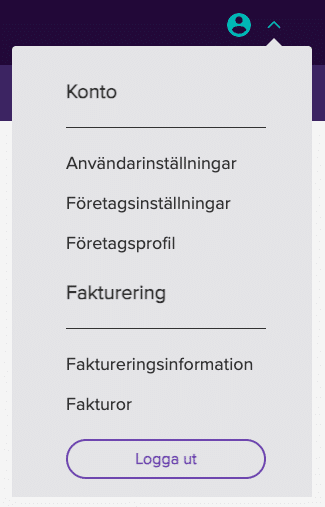
Användarinställningar
Användarinställningar är sidan där du kan uppdatera dina kontaktuppgifter och lösenord. Du kan också se över aviseringar på denna sida. Aktivera dem för att ta del av information och kampanjer från Monster.
Öppna avsnittet Konton för att visa de konton som är kopplade till dina inloggningsuppgifter. Om du har mer än ett konto kopplat till e-postadressen du använde för att logga in, kan du välja det standardkonto som kommer att vara aktivt vid inloggning, eller helt enkelt byta kontot du arbetar med för tillfället.
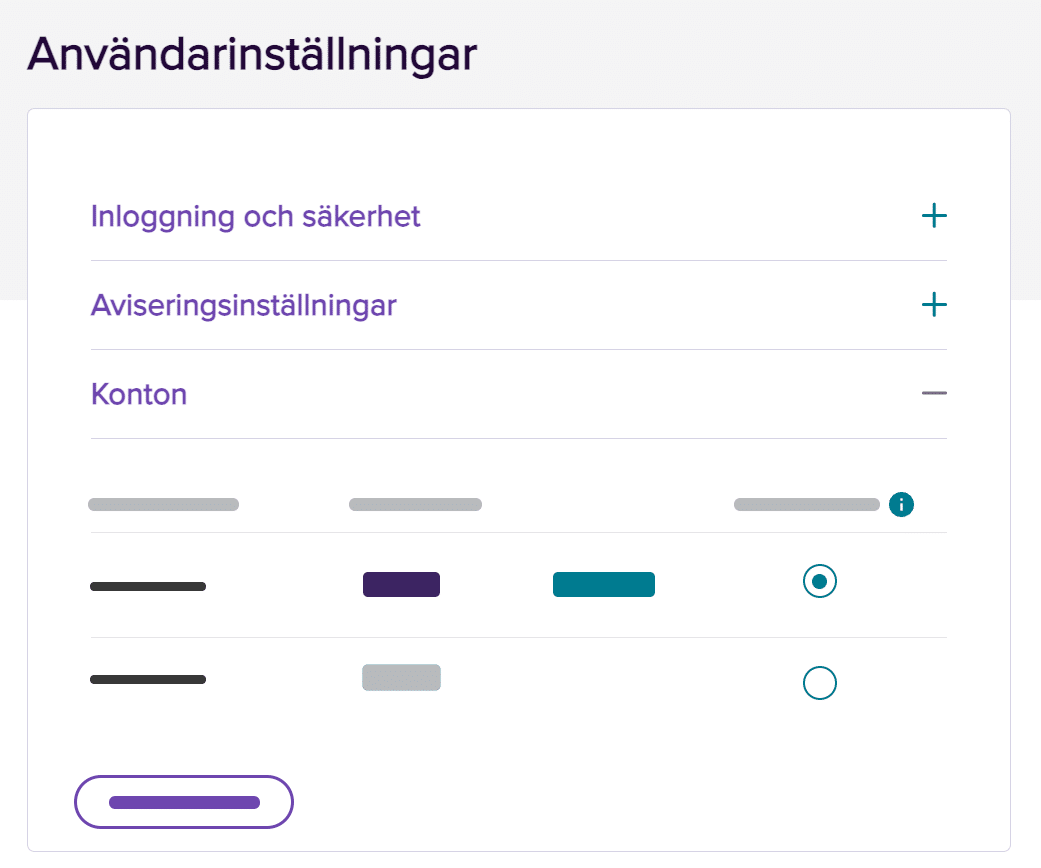
För att ställa in ett Standardkonto, klicka på knappen i kolumnen Standardkonto och följ anvisningarna.
För att byta det konto du arbetar från, klicka på knappen Byt konto längst ned i listan och följ anvisningarna för att bekräfta bytet. Obs: Den här ändringen påverkar inte dina standardinställningar.
Företagsinställningar
Gå till dina Företagsinställningar för att se och redigera dina företagsuppgifter, användare och Monster+plan.
Företagsinformation: Företagsnamnet som visas i avsnittet Detaljer är inte offentligt och endast avsett för intern kontoidentifiering. Det offentliga företagsnamnet som kommer att ses av kandidater listas på sidan Företagsprofil. Vill du ändra någon företagsinformation gör du det enkelt med hjälp av redigeringsikonen.
Användare: Klicka för att expandera den här rutan för att hantera dina användare. Du kan lägga till så många användare du vill i Monster+ Pro-planen. Klicka bara på Lägg till en användare och ange e-postadressen och behörighetsnivån du vill att användaren ska få. Även om den här sidan kommer att vara synlig för alla användare, kommer endast administratörer/ägare att ha möjlighet att göra ändringar. För information om rollbehörigheter, klicka på informationsikonen bredvid kolumnen Roll. Klicka på ikonerna för att ta bort eller redigera för att göra eventuella användaruppdateringar.
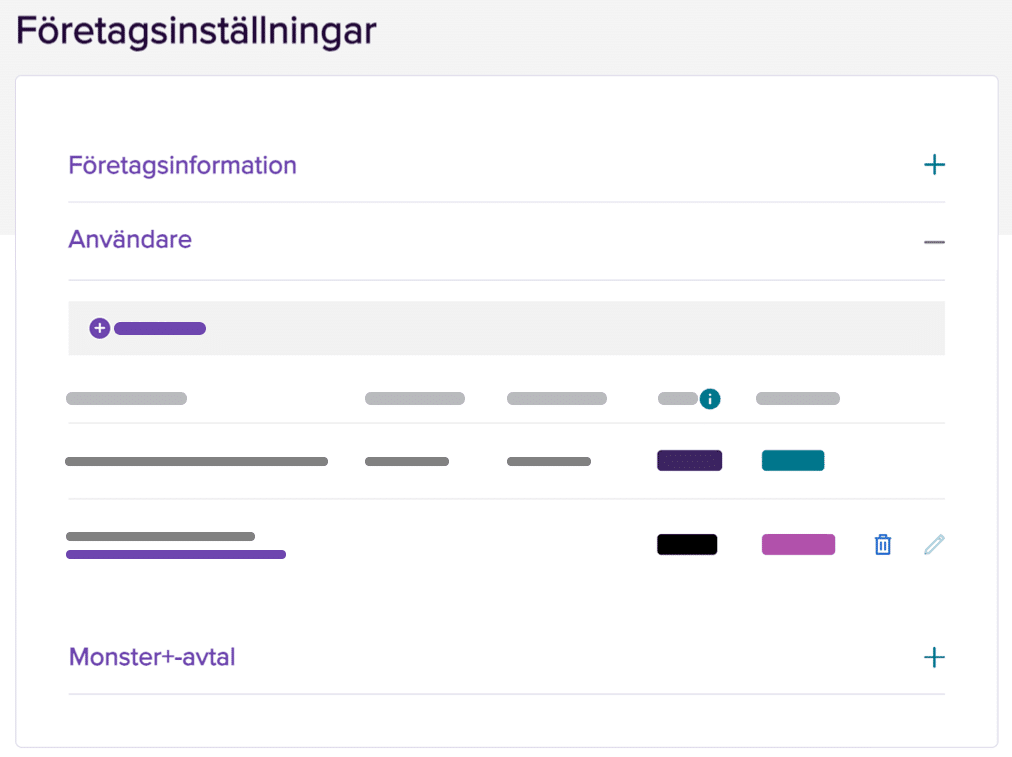
Här är några saker att tänka på:
- Nya användare som inte har ett Monster+konto kommer automatiskt att uppmanas att skapa ett efter att ha accepterat inbjudan.
- Väntar betyder att användaren har blivit inbjuden att gå med i kontot via e-post men ännu inte accepterat. Varje inbjudan löper ut efter 5 dagar.
- Aktiv betyder att användaren har accepterat inbjudan.
- Att ta bort användare är en enkel process. När en användare har raderats kommer de inte längre att ha tillgång till dina Monster+resurser. Deras platsannonser kommer att finnas kvar under företagskontot och alla e-postmeddelanden om nya ansökande kommer att omdirigeras till kontoadministratören.
-
Aktivera tidigare användare
Om du har varit en Monster+ Pro Plan-prenumerant tidigare och du väljer att uppgradera till en Monster+ Pro Plan igen, kommer du att se att dina användare finns kvar på ditt konto. När du har återupprättat din Pro Plan-prenumeration måste du klicka på blixten bredvid varje användare för att aktivera deras konto igen.
Monster+ Plan: Kolla in vår planinformation och gör uppdateringar när som helst. Klicka bara på redigeringsikonen för att granska planalternativ och göra eventuella ändringar.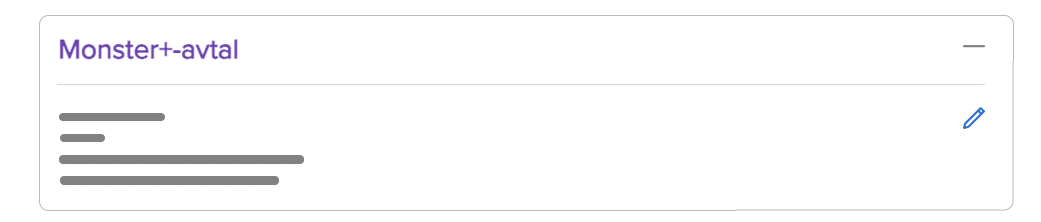
Företagsprofil
Skapa en företagsprofil och visa ditt arbetsgivarvarumärke. Lägg in företagsbeskrivning, logga och video för att visa kandidater varför de ska välja just ditt företag. Du behöver bara lägga in informationen en gång och din företagsprofil kommer automatiskt att kopplas till dina jobbannonser.
Klicka på ikonen längst upp till höger på ditt Monster+ konto för att öppna menyn och välj sedan Företagsprofil. På denna sida kan du uppdatera alla delar av din företagsprofil.
Du kan också uppdatera din företagsprofil i samband med att du publicerar en jobbannons. I steget “Slutför din jobbannons” kan du lägga till ny information om företaget och kryssa i boxen (se nedan bild) för att spara inställningarna för din företagsprofil.

Faktueringsuppgifter och fakturor
Dina faktureringsinformation och fakturor finns att hitta i menyn längst upp till höger.
På sidan Faktureringsinformation kan du bekräfta och uppdatera dina faktureringsuppgifter och sparad betalningsmetod.
Har du fler frågor? Läs vår artikel om platsannonskampanjer och betalningsdetaljer för svar.